Твоя обробка зображень тепер стане простішою та інтуїтивнішою! GIMP 2.10 ввела уніфікований інструмент трансформації, за допомогою якого ти можеш масштабувати, обертати, нахиляти та перспективно спотворювати об'єкти лише одним інструментом. У цьому посібнику ти дізнаєшся, як працювати з цим універсальним інструментом, щоб отримувати вражаючі результати. Наступні кроки допоможуть тобі максимізувати потенціал цього нового інструмента.
Основні висновки
- Уніфікований інструмент трансформації є універсальним інструментом для різних трансформацій у GIMP.
- Він замінює кілька спеціалізованих інструментів і спрощує робочий процес завдяки спрощеному управлінню.
- З зав anchor та елементами управління ти маєш точний контроль над своїми трансформаціями.
Покрокова інструкція
1. Запуск уніфікованого інструмента трансформації
Щоб використовувати уніфікований інструмент трансформації, відкрий GIMP 2.10 та шукай відповідну піктограму на панелі інструментів. Залежно від вибраної теми символів, вона може виглядати по-іншому. Альтернативно, ти можеш викликати інструмент за допомогою комбінації клавіш Shift + T.
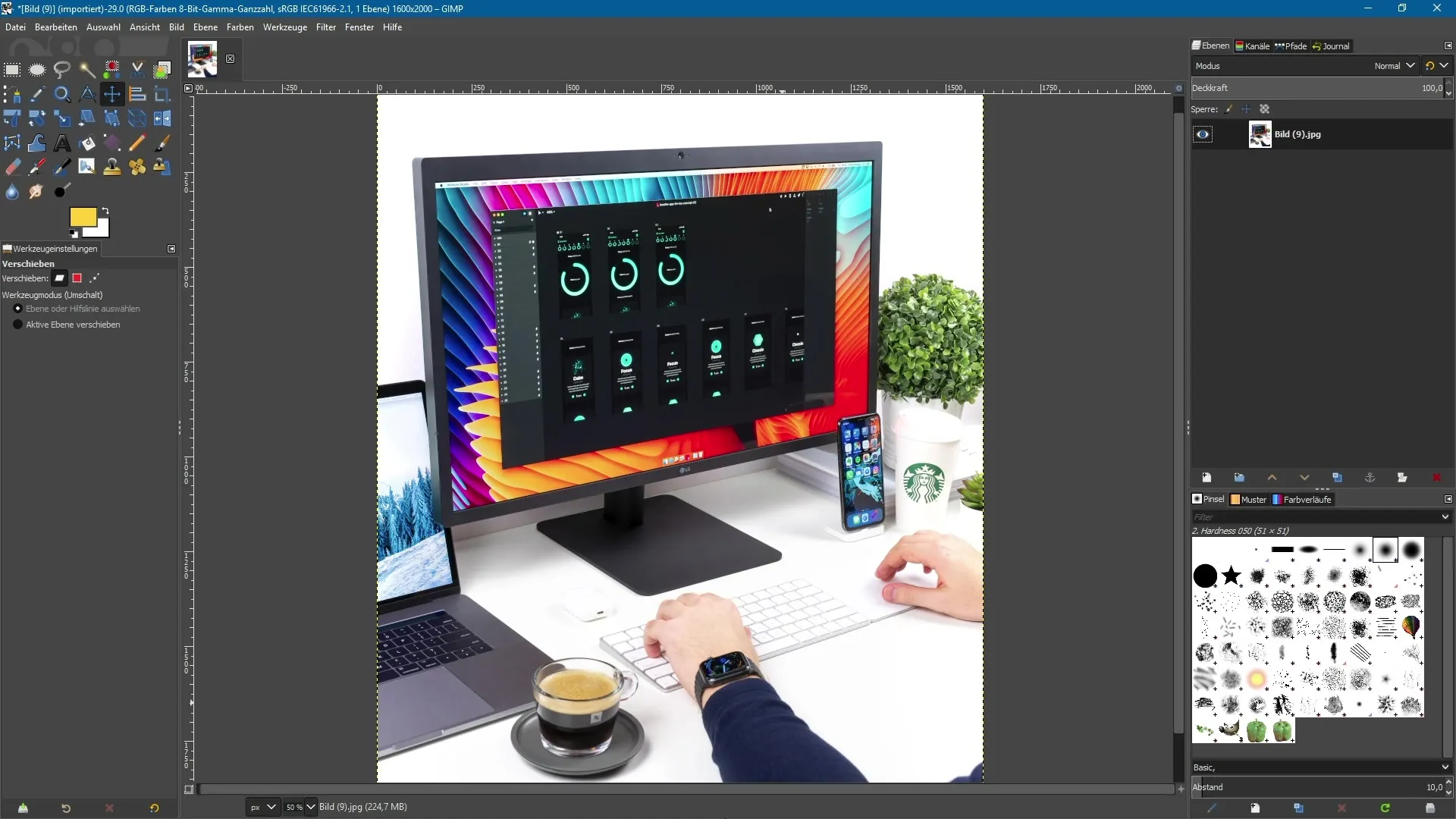
2. Відкриття зображення
Вибери зображення, яке ти хочеш обробити. Просто перетягни його в GIMP або відкрий його через «Файл» > «Відкрити». Якщо зображення більше, ніж твоїй документ, можливо, треба буде налаштувати розмір шару. Для цього клацни правою кнопкою миші на шарі та вибери «Масштабувати шар». Введи ширину 1500 пікселів, щоб налаштувати розмір.
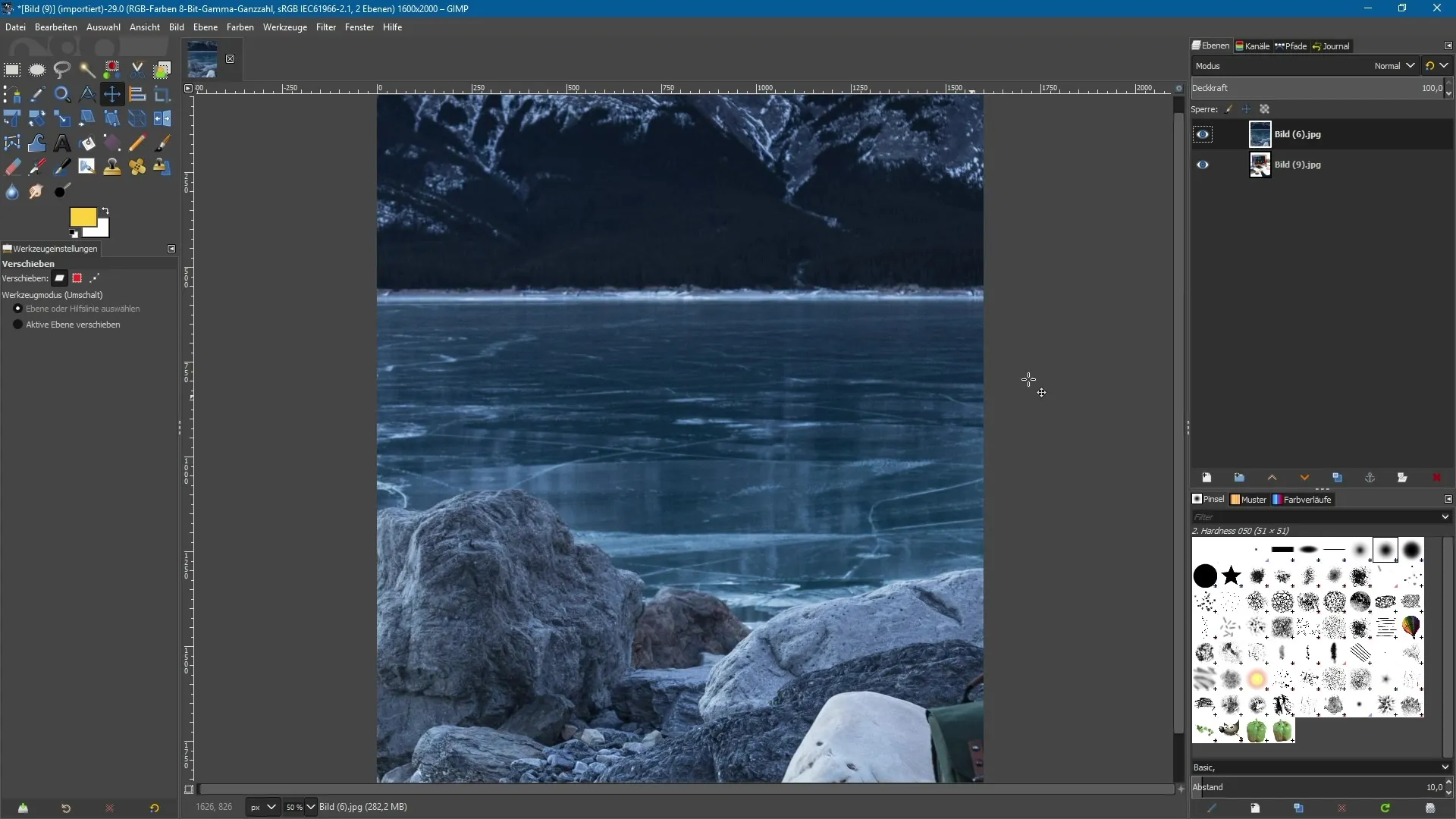
3. Активувати інструмент трансформації
Як тільки твоє зображення відкрите в GIMP, перейдіть до уніфікованого інструменту трансформації, який ти вибрав раніше. Клацни на зображення. Ліворуч у панелі властивостей або налаштувань інструментів ти побачиш різні налаштування, які допоможуть тобі керувати трансформацією.
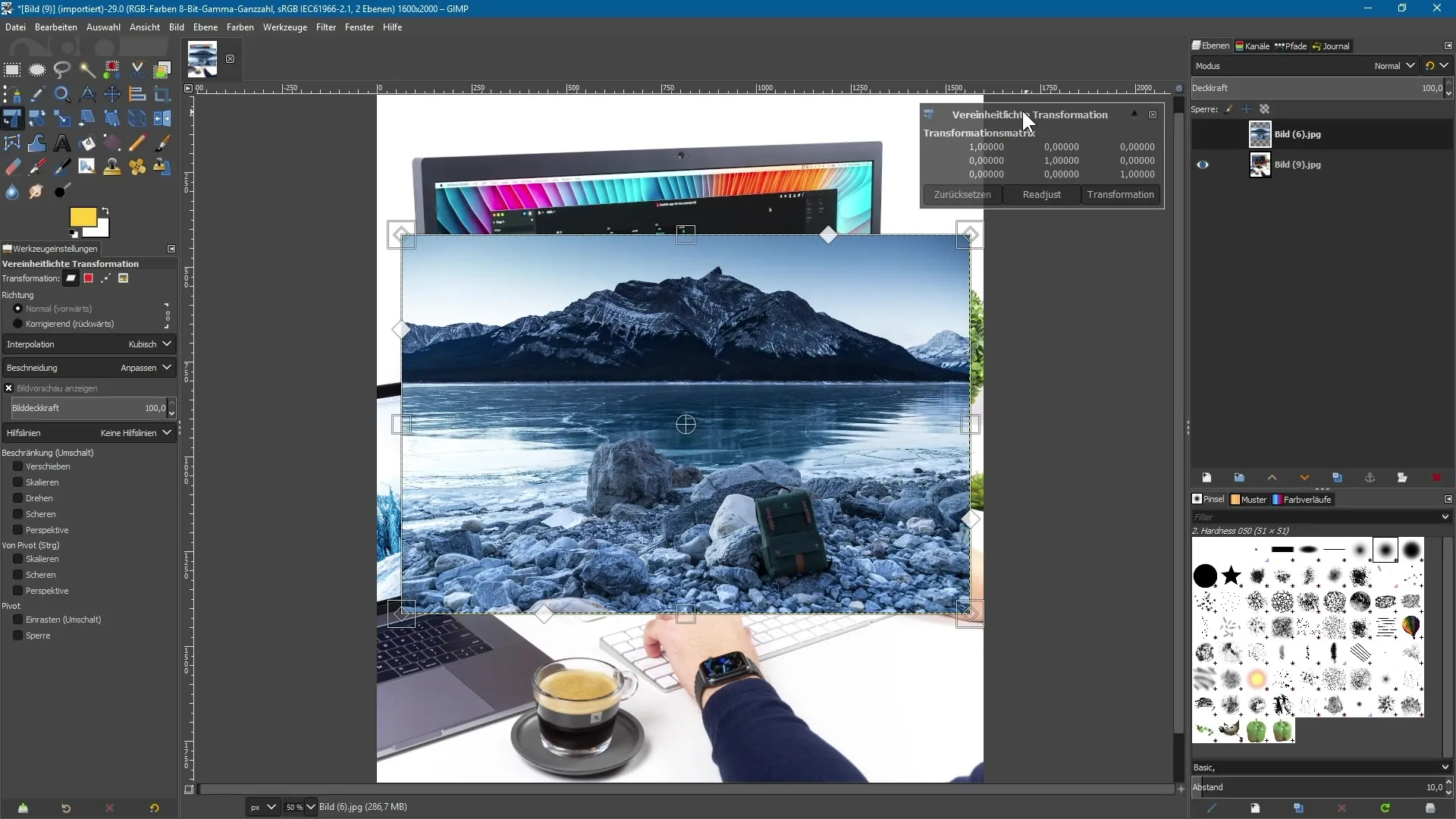
4. Масштабування зображення
Ти бачиш квадрат і ромбик на кутах зображення. Якщо ти наведеш курсор на квадрат, він стане жовтим, а курсор зміниться. Ти можеш масштабувати зображення, клацаючи на квадрат, утримуючи ліву кнопку миші і перетягуючи курсор. Щоб пропорційно масштабувати зображення, утримуй клавішу Shift, поки тягнеш.
5. Обертання зображення
Щоб обернути зображення, просто клацни мишкою зовні зображення та утримуй ліву кнопку миші. Переміщуй мишу вліво або вправо, і зображення обернеться навколо раніше вибраного центру. Щоб перемістити центр, ти можеш перетягнути його в інше місце. Натисни Ctrl + Z, щоб скасувати останню дію, якщо потрібно.
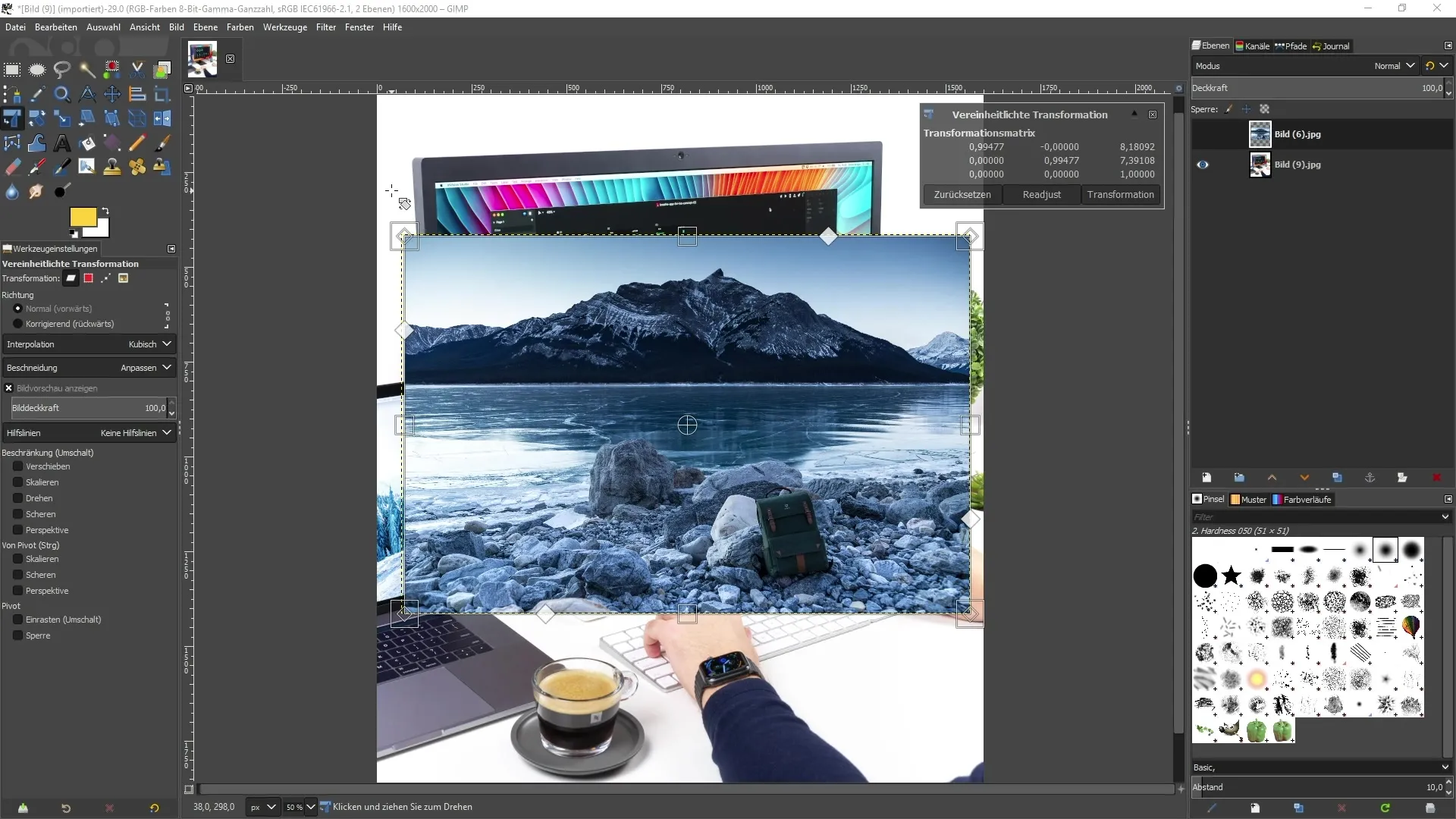
6. Стискання та нахилення зображення
Щоб стискати зображення, використай квадрати на боках. Коли ти їх тягнеш, зображення стає вужчим або ширшим, залежно від твого вибору. Для нахилення зображення використовуй заповнені ромби на кутах, щоб відповідно змінити зображення.
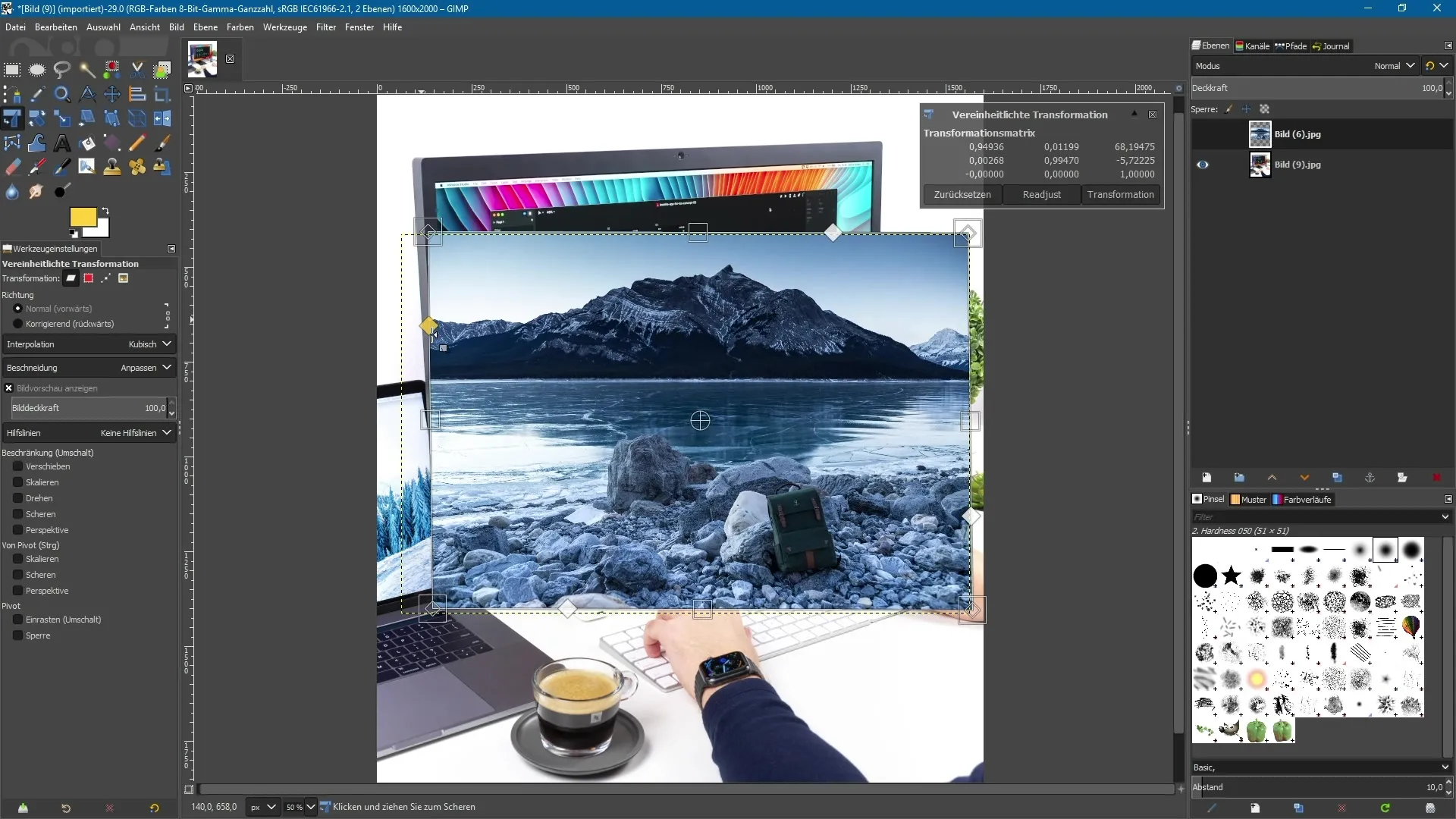
7. Перспективне спотворення
Останній крок - це перспективне спотворення зображення. Клацни на заповнені ромби на кутах, щоб змінити перспективу. Перетягніть точки, щоб створити візуальне уявлення, ніби зображення розміщено на поверхні.
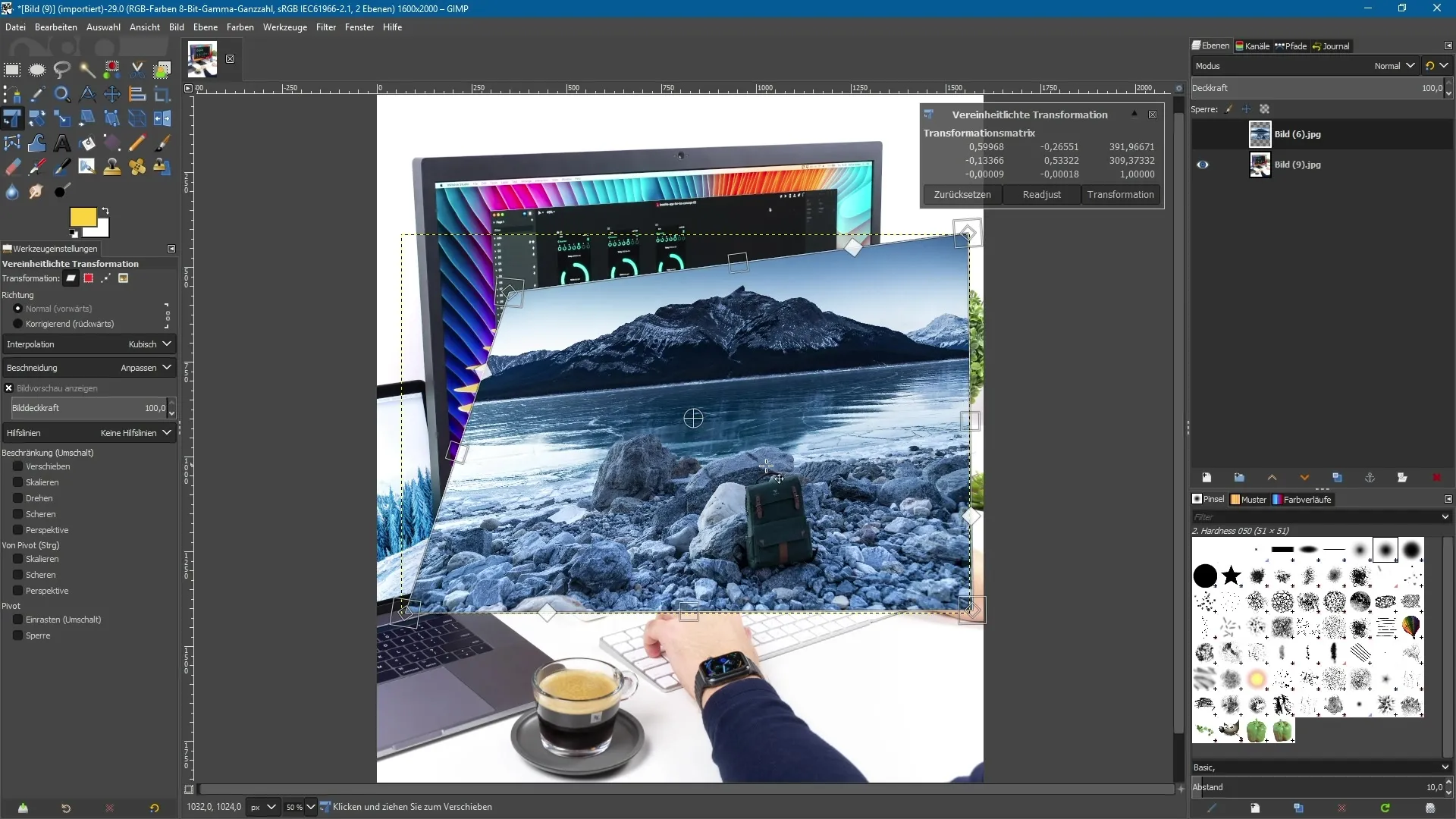
8. Застосування трансформації
Після того, як ти вніс всі необхідні корективи, клацни на «Трансформація» у верхньому меню, щоб зберегти свої зміни. Зображення тепер буде трансформовано відповідно до твоїх вводу.
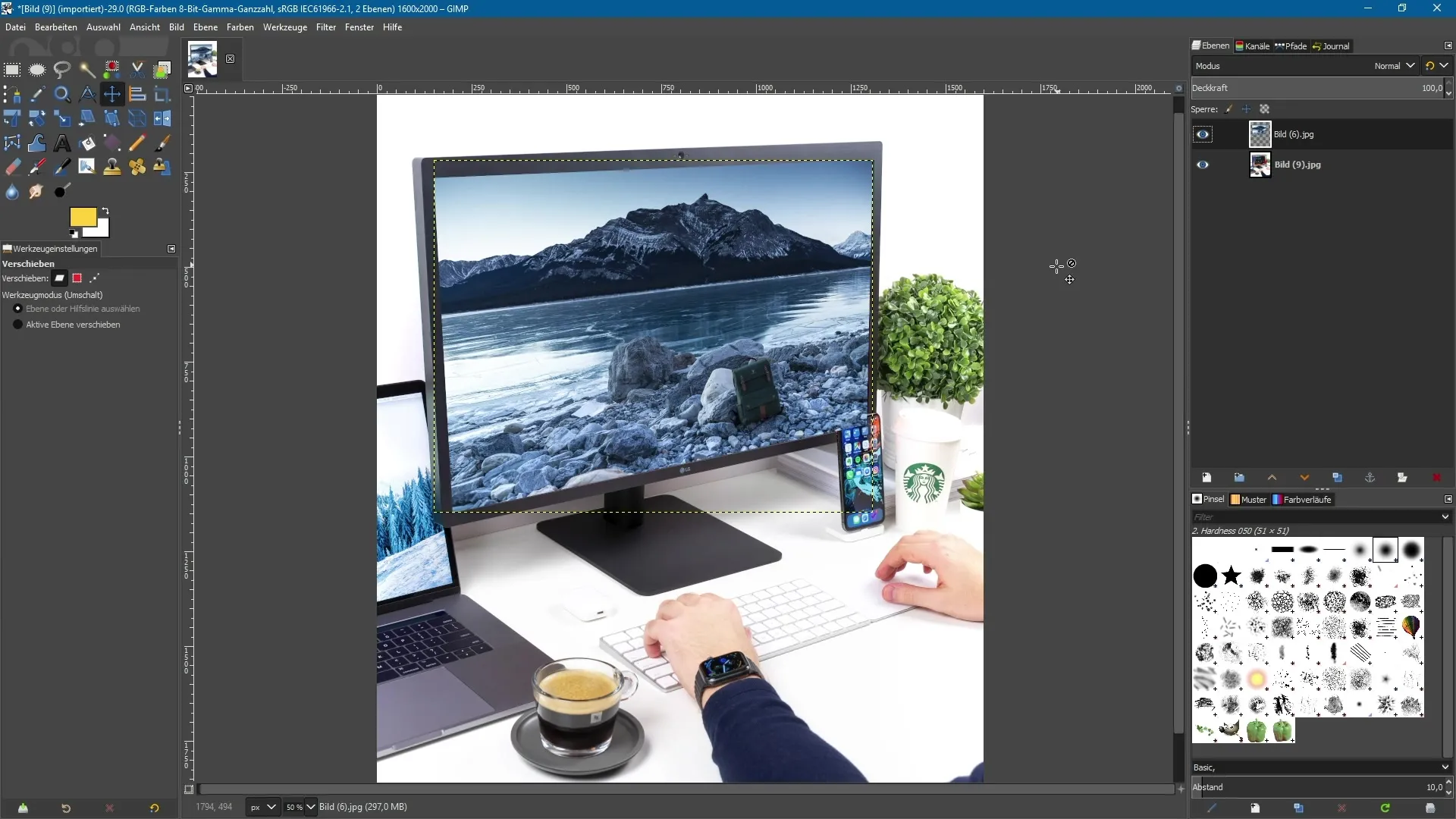
9. Фінішна обробка та маскування
Результат може варіюватися в залежності від складності обробки. Наприклад, ти можеш застосувати маску, щоб краще окреслити краї або сховати елементи. Тут ти можеш витратити більше часу, щоб досконало вдосконалити кінцевий результат.
Резюме - GIMP 2.10: Уніфікований інструмент трансформації для ефективної обробки зображень
Уніфікований інструмент трансформації GIMP 2.10 значно спрощує твої обробки. Тепер у тебе є можливість масштабувати, обертати, нахиляти та перспективно спотворювати за допомогою одного єдиного інструмента. Це уніфікування призводить до більш ефективного та креативного робочого процесу. Використовуй зав anchor та елементи управління обережно, щоб отримати максимум з твоїх зображень.
Поширені запитання
Як відкрити уніфікований інструмент трансформації?Ти знайдеш його на панелі інструментів або можеш активувати за допомогою Shift + T.
Чи можу я виконати кілька дій одним інструментом?Так, уніфікований інструмент трансформації дозволяє тобі масштабувати, обертати, нахиляти та перспективно спотворювати в один крок.
Як можу бути впевненим, що зображення масштабовано пропорційно?Утримуй клавішу Shift, поки ти тягнеш за кути.
Чи є можливість скасувати зміни?Так, натисни Ctrl + Z, щоб скасувати останню дію.
Чи можу я змінити перспективу зображення?Так, ти можеш використовувати заповнені ромби на кутах, щоб налаштувати перспективу зображення.


